Скриншот — это снимок экрана или принтскрин, или просто скрин, который можно сделать всего парой кликов и затем распечатать или сохранить в файл.
Скриншоты представляют собой отличный способ для демонстрации и обмена информацией. Они позволяют быстро и легко показать другим людям то, что вы видите на экране вашего компьютера.
Многие пользователи ПК задаются вопросом, как сделать скриншот экрана компьютера. Такая необходимость может возникнуть по разным причинам.
Например, вы хотите поделиться скриншотом с другими людьми, или вам требуется сделать скрин определенного места на экране для того, чтобы показать его кому-либо. В этой статье мы расскажем о том, как сделать скриншот на компьютере.
Сделать скриншот на Windows довольно просто. Все, что вам нужно сделать, это нажать на клавишу Print Screen (PrtScn) на вашей клавиатуре. Это приведет к созданию снимка вашего экрана, который сохранится в буфер обмена. Вы также можете использовать комбинацию клавиш Alt + Print Screen (Alt + PrtScn), чтобы сделать скрин активного окна.
После того, как вы это сделали , вы можете открыть приложение для редактирования изображений, такое как Paint, и вставить изображение в приложение. Вы также можете использовать приложение для скриншотов, такое как LighShot, чтобы более точно выделить область на экране и сделать снимок экрана.
После того, как вы сделали screenshot, вы можете сохранить его в любой папке на вашем компьютере или отправить его другим людям по электронной почте. Таким образом, вы можете легко и быстро показать другим людям то, что вы видите на экране вашего компьютера.
Как создать скриншот (принтскрин) на компьютере: пошаговая инструкция
- Нажмите клавишу «Print Screen» («PrtSc») на клавиатуре. Это сделает скриншот всего экрана и поместит его в буфер обмена.
- Откройте программу для редактирования изображений, например, Paint.
- Нажмите клавишу «Ctrl» + «V» для вставки скриншота в Paint.
- Используйте инструменты для редактирования изображения, например, для обрезки или добавления текста.
- Нажмите клавишу «Ctrl» + «S» для сохранения файла. Выберите папку для сохранения и дайте имя файлу.
- Нажмите «Сохранить». Ваш скриншот будет сохранен в выбранной папке.
Как сделать скриншот на компьютере с помощью «Win» + «Shift» + «S»
Создание скринов с помощью «Win» + «Shift» + «S» является простым и удобным способом для захвата изображения экрана и его дальнейшей обработки. Этот метод позволяет захватить изображение в любом месте и в любое время, не прибегая к дополнительным программам.
Для создания screenshot необходимо выполнить следующие действия:
- Нажмите клавиши «Win» + «Shift» + «S» одновременно. После этого на экране появится панель, позволяющая выбрать область экрана, которую вы хотите захватить и сохранить.
- Выберите область экрана, которую вы хотите сохранить. Для этого нажмите и удерживайте левую кнопку мыши и перемещайте курсор мыши для выделения области. Когда вы закончите выделение, отпустите кнопку мыши.
- После того, как вы выделите область экрана, она будет сохранена в буфер обмена. Вы можете открыть любое приложение для редактирования изображений, например, Paint, и вставить изображение из буфера обмена.
- Можно не пользоваться сторонними программами, а сохранить файл со скриншотом, используя встроенный средства, которые позволяют добавить надписи, фигуры, отправить на печать или сохранить документ в нужное место.
- После вставки изображения вы можете начать его обработку. Вы можете изменить размер изображения, добавить текст, изменить цвета и т. д. Вы также можете сохранить изображение в формате JPEG, PNG или другом формате.
- После завершения обработки изображения вы можете сохранить его в формате JPEG, PNG и других.
Таким образом, создание скриншота с помощью «Win» + «Shift» + «S» представляет собой самый простой и удобный способ создания скриншота windows и его дальнейшей обработки.
Куда сохраняется скриншот на компьютере
По умолчанию скриншоты Windows сохраняются в папке «Изображения» в подпапке «Снимки экрана». Чтобы посмотреть их посмотреть, нужно открыть папку «Изображения» и перейти в подпапку «Снимки экрана». В ней будут находиться все сохраненные изображения экрана.
Также можно посмотреть сделанные скриншоты, используя проводник. Для этого нужно открыть проводник и перейти в папку «Изображения», а затем в подпапку «Снимки экрана».
Как сделать скрин на ноутбуке
Для создания скриншота экрана на ноутбуке необходимо нажать клавишу «Fn» и в сочетании с другой клавишей (обычно это клавиша «PrtScn») сделать скриншот. После этого можно открыть любое графическое приложение и вставить скрин в него.
Комбинация клавиш Alt + Print Screen + Fn сделает скриншот на ноутбуке активного окна.
Как видите, создать скриншот довольно просто и после прочтения статьи у вас не будет вопросов, что такое скриншот, как его найти и как сделать принтскрин на ноутбуке и ПК.


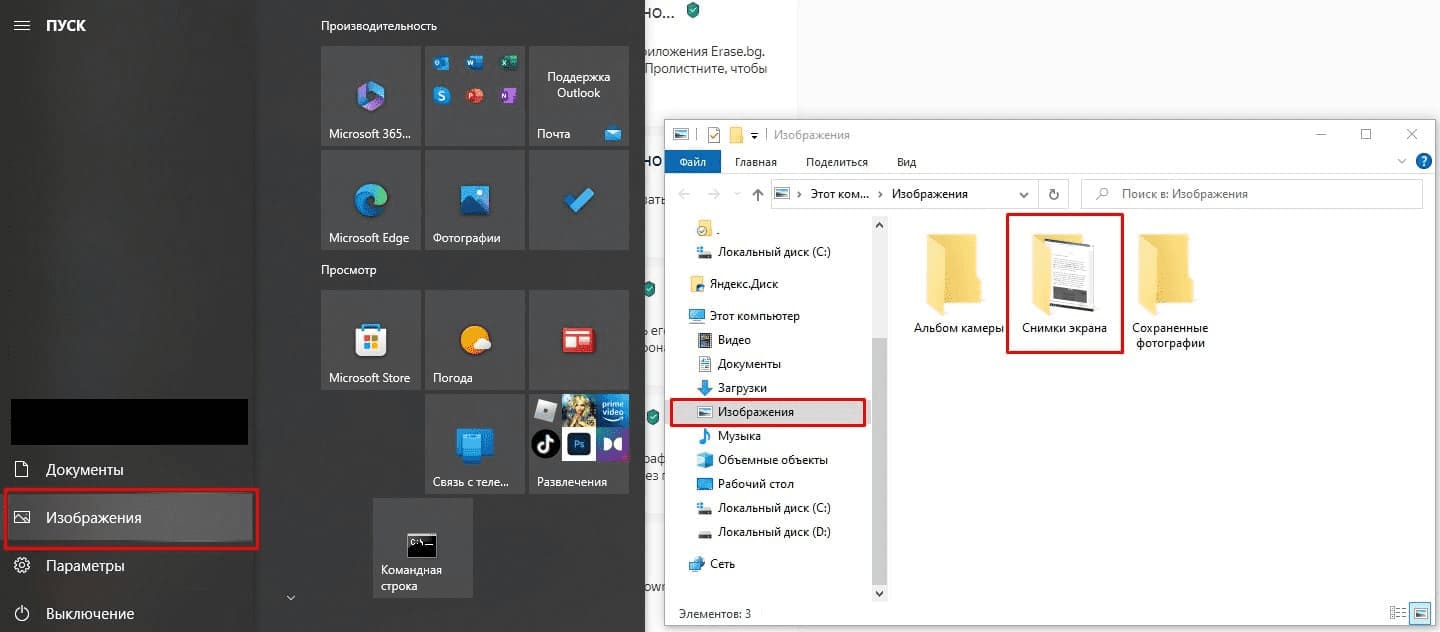
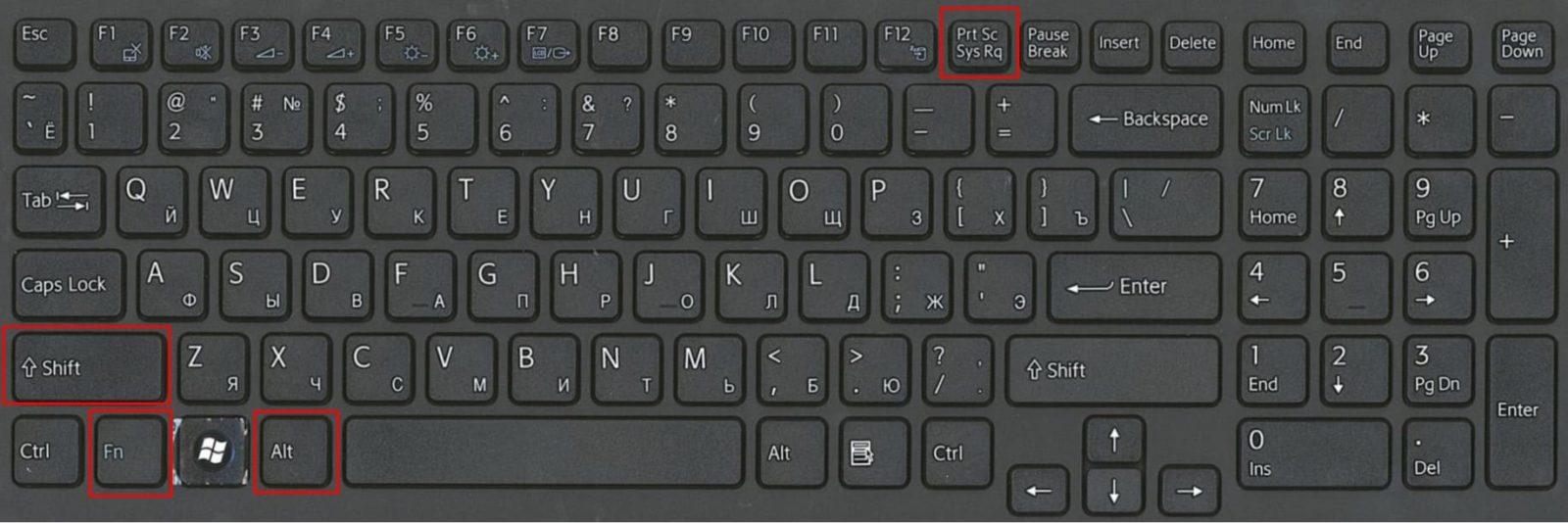

Спасибо, оказывается сделать скрин на компьютере правда очень просто и без лишних программ!